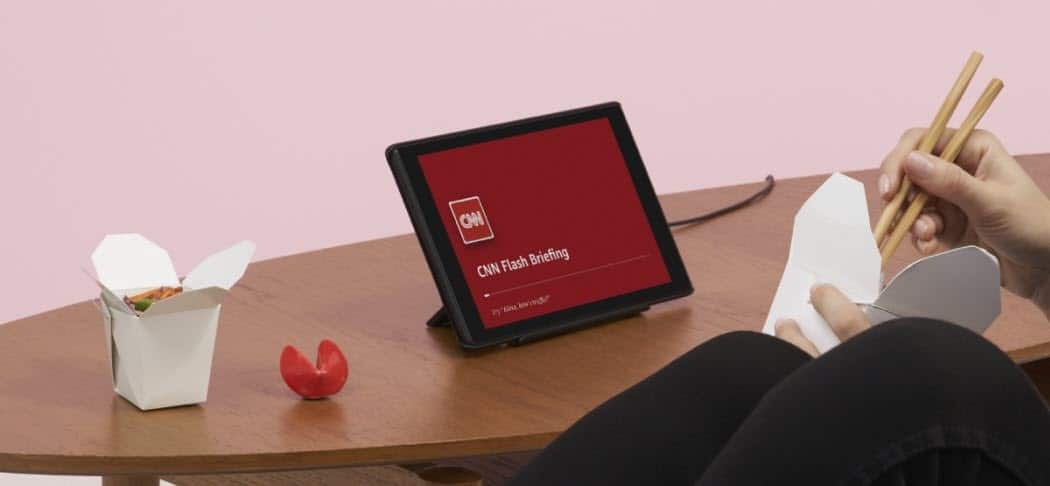अंतिम बार अद्यतन किया गया
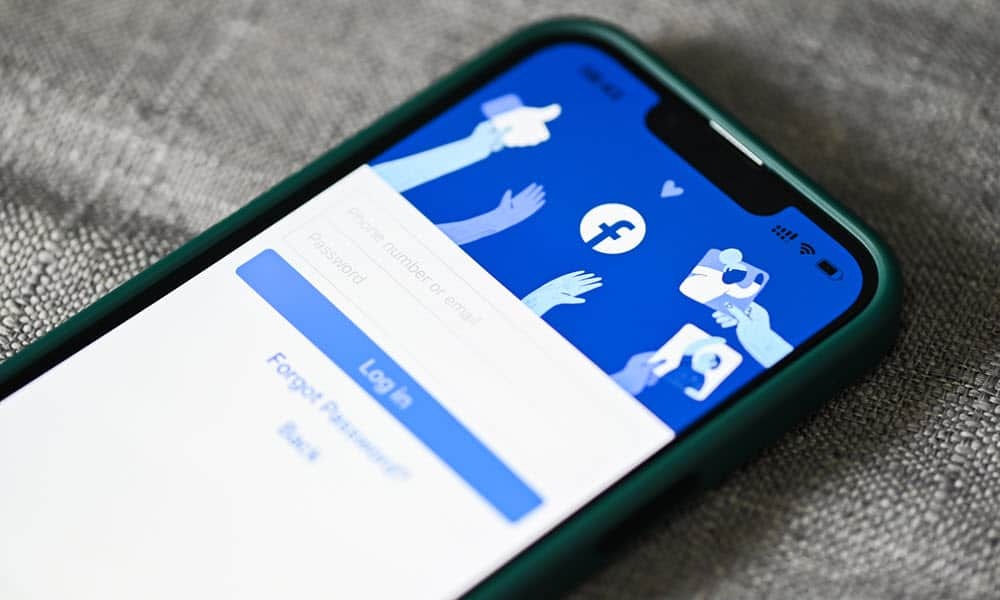
यदि आप फेसबुक वीडियो के स्वचालित रूप से चलने से परेशान हैं या आपको अपना डेटा बचाने की आवश्यकता है, तो आपको इसे रोकने की आवश्यकता होगी। यह मार्गदर्शिका बताती है कि कैसे।
जब आप अपने कंप्यूटर या मोबाइल डिवाइस पर फेसबुक ब्राउज़ कर रहे हों, तो आप स्वचालित रूप से चलने वाले वीडियो से परेशान हो सकते हैं। जैसे ही आप पेज लोड करते हैं, इस प्रकार के वीडियो चलना शुरू हो सकते हैं। जैसे ही आप एक पोस्ट से दूसरी पोस्ट पर स्क्रॉल करते हैं, वैसे ही वीडियो भी चलना शुरू हो सकते हैं।
जब यह आपकी रुचियों से संबंधित सामग्री लाता है, तो ऑटोप्ले सुविधा मददगार हो सकती है, लेकिन यह हमेशा वांछनीय नहीं हो सकती है। सौभाग्य से, आप फेसबुक पर वीडियो ऑटोप्ले को डेस्कटॉप से या अपने फोन या टैबलेट पर सेटिंग्स के माध्यम से बंद कर सकते हैं।
अगर आप Facebook पर स्वचालित वीडियो प्लेबैक अक्षम करना चाहते हैं, तो नीचे दिए गए चरणों का पालन करें।
पीसी या मैक पर फेसबुक पर वीडियो ऑटोप्ले को कैसे बंद करें I
यदि आप अपने पीसी या मैक पर अपने वेब ब्राउज़र के माध्यम से फेसबुक का उपयोग कर रहे हैं तो आप वीडियो ऑटोप्ले सुविधा को अक्षम कर सकते हैं। आपको केवल यह जानने की आवश्यकता है कि सेटिंग को कहाँ सक्षम या अक्षम करना है।
डेस्कटॉप पर Facebook पर वीडियो ऑटोप्ले बंद करने के लिए:
- अपनी पसंद का ब्राउज़र लॉन्च करें, पर जाएं फेसबुक वेबसाइट, और लॉग इन करें यदि आप पहले से नहीं हैं।
- अपने पर क्लिक करें प्रोफाइल आइकन पृष्ठ के ऊपरी दाएं कोने में और चुनें सेटिंग्स और गोपनीयता.
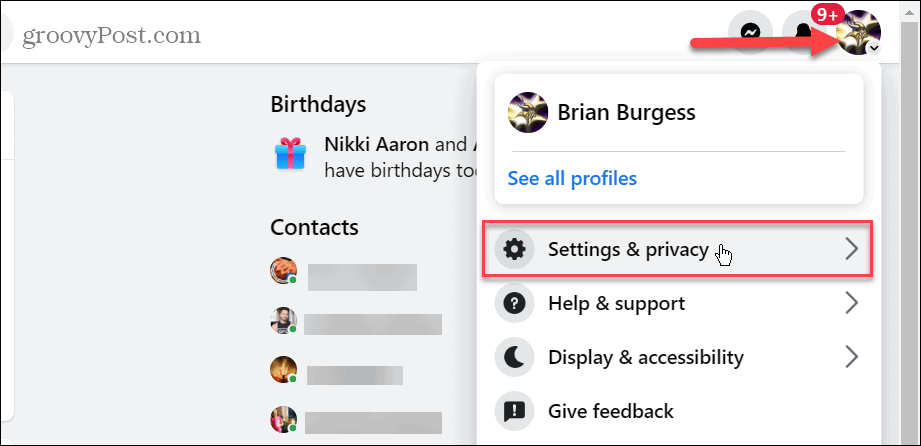
- क्लिक समायोजन मेनू से।
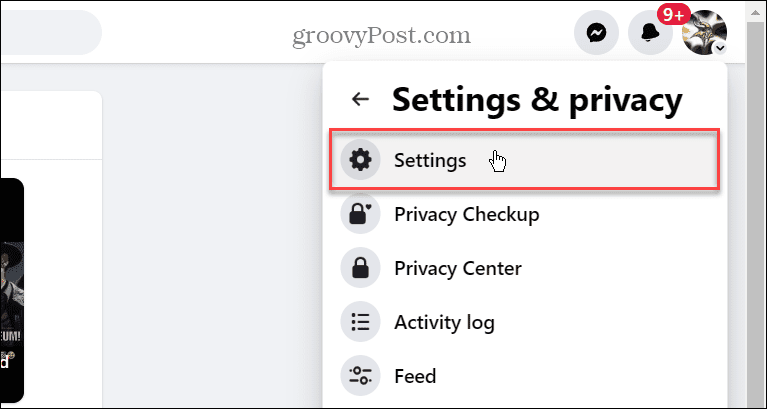
- पेज को नीचे स्क्रॉल करें और क्लिक करें वीडियो बाएं पैनल में।
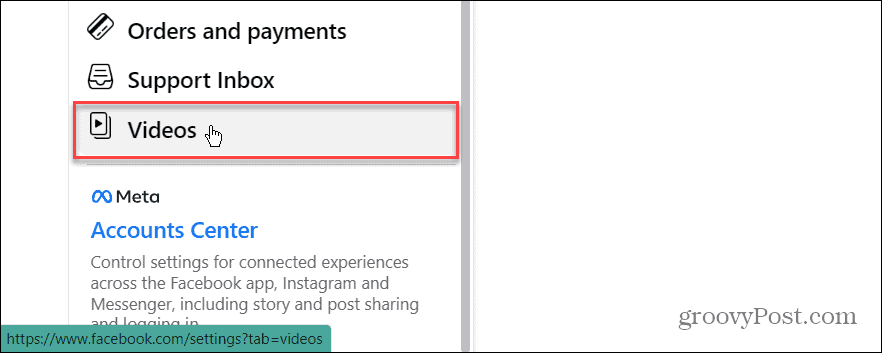
- नीचे वीडियो सेटिंग्स अनुभाग, क्लिक करें बंद के बगल में ड्रॉपडाउन मेनू से ऑटो-प्ले वीडियो विकल्प।

मोबाइल पर फेसबुक पर वीडियो ऑटोप्ले कैसे बंद करें
अगर आप Facebook ऐप का उपयोग करना पसंद करते हैं, तो आप Facebook वीडियो को अपने आप चलने से रोक सकते हैं। ऐसा करने के लिए, आपको अपने Facebook ऐप की सेटिंग में सेटिंग को प्रबंधित करना होगा।
यह मोबाइल उपयोगकर्ताओं के लिए विशेष रूप से महत्वपूर्ण है, क्योंकि फेसबुक पर वीडियो ऑटोप्ले आपके उपलब्ध डेटा भत्ते का उपयोग कर सकता है।
फेसबुक मोबाइल पर वीडियो ऑटोप्ले बंद करने के लिए:
- लॉन्च करें फेसबुक ऐप अपने फोन या टैबलेट पर और यदि आप पहले से साइन इन नहीं हैं तो साइन इन करें।
- थपथपाएं मेन्यू निचले दाएं कोने में बटन (iPhone पर) या ऊपरी दाएं कोने में (Android पर)।
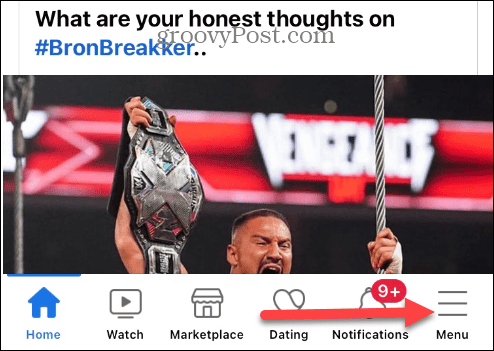
- नीचे स्वाइप करें और टैप करें सेटिंग्स और गोपनीयता विकल्प।

- थपथपाएं समायोजन मेनू से विकल्प।
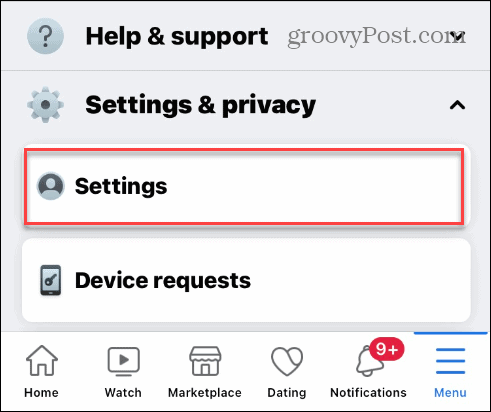
- नीचे पसंद अनुभाग, टैप करें मिडिया विकल्प।
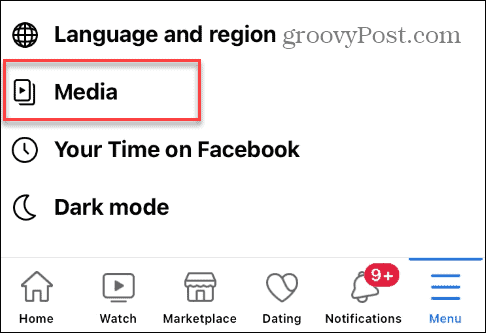
- में स्वत: प्ले सेटिंग्स का अनुभाग, का चयन करें वीडियो को कभी भी ऑटोप्ले न करें विकल्प।
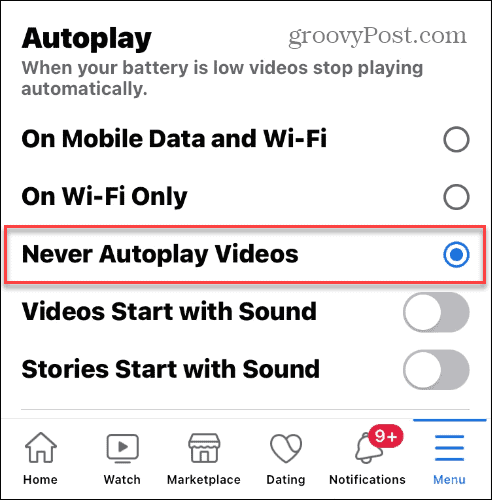
यह भी ध्यान देने योग्य है कि इस खंड में, आप केवल वीडियो ऑटोप्ले को सक्षम करने के लिए भी चुन सकते हैं वाई-फाई से जुड़ा। इसलिए, यदि आप उपयोग करते समय डेटा को बचाने के बारे में चिंतित हैं, तो आप इसे चुनना चाह सकते हैं फेसबुक।
इसके अलावा, आप उन्हें शांत रखने या न रखने के लिए वीडियो पर ध्वनि के काम करने के तरीके को प्रबंधित कर सकते हैं।
फेसबुक डेटा उपयोग को नियंत्रित करें
Facebook वीडियो ऑटोप्ले सुविधा उपयोगकर्ताओं को जोड़ने और अधिक लोगों को उन्हें देखने में मदद करने का एक शानदार तरीका है। मोबाइल पर, जैसे ही आप पोस्ट को स्क्रॉल करते हैं, वीडियो ऑटोप्ले हो जाते हैं। हालाँकि, एक बार जब आप मोबाइल पर वीडियो ऑटोप्ले बंद कर देते हैं, तो आपको सक्रिय रूप से वीडियो देखने के लिए प्ले को दबाना होगा।
आप अपने Facebook सत्रों का अधिक से अधिक लाभ उठाने के लिए अन्य सेटिंग प्रबंधित कर सकते हैं. उदाहरण के लिए, हो सकता है कि आप नहीं चाहते कि अन्य उपयोगकर्ता सोशल प्लेटफॉर्म पर आपकी हाल की गतिविधि को जानें। तो आप कर सकते हैं फेसबुक पर सक्रिय स्थिति बंद करें और अपनी पसंद छुपाएं यह छिपाने के लिए कि आपने समय के साथ कौन सी पोस्ट पसंद की हैं।
साथ ही, गोपनीयता के संबंध में, आप इसका उपयोग कर सकते हैं मैसेंजर पर सीक्रेट कन्वर्सेशन फीचर. और यदि आप परमाणु जाना चाहते हैं और अपना खाता हटाना चाहते हैं, तो सुनिश्चित करें अपने सभी डेटा की एक प्रति डाउनलोड करें खाते से छुटकारा पाने से पहले फेसबुक पर।
अपनी विंडोज 11 उत्पाद कुंजी कैसे खोजें
यदि आपको अपनी विंडोज 11 उत्पाद कुंजी को स्थानांतरित करने की आवश्यकता है या ओएस की क्लीन इंस्टाल करने के लिए बस इसकी आवश्यकता है,...